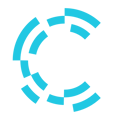Um einen Link mit „Diesen Newsletter im Browser anzeigen“ zu Ihrer E-Mail Vorlage hinzuzufügen, folgen Sie diesen Schritten:
-
Link erstellen: Wählen Sie in der Vorlage Ihres Newsletters den Bereich aus, wo Sie den Link einfügen möchten (z.B. Ein Button mit dem Text „Diesen Newsletter im Browser anzeigen“).
-
URL einfügen: Verwenden Sie das Link-Werkzeug deines Newsletter-Editors, um die URL für die Webversion deiner E-Mail hinzuzufügen.
- Wählen Sie "Standard-Link" aus der Liste.

- Wählen Sie "Online-Version" aus dem Dop-Down Menü aus und bestätigen dies indem Sie auf "Link hinzufügen" klicken.

-
Testen: Sende dir selbst oder einem Kollegen eine Test-E-Mail, um sicherzustellen, dass der Link funktioniert und zur richtigen Webseite führt.
-
Aussehen anpassen: Sie können das Aussehen des Links im Editor auch anpassen, z.B. die Farbe ändern oder ihn unterstreichen, um ihn besser sichtbar zu machen.